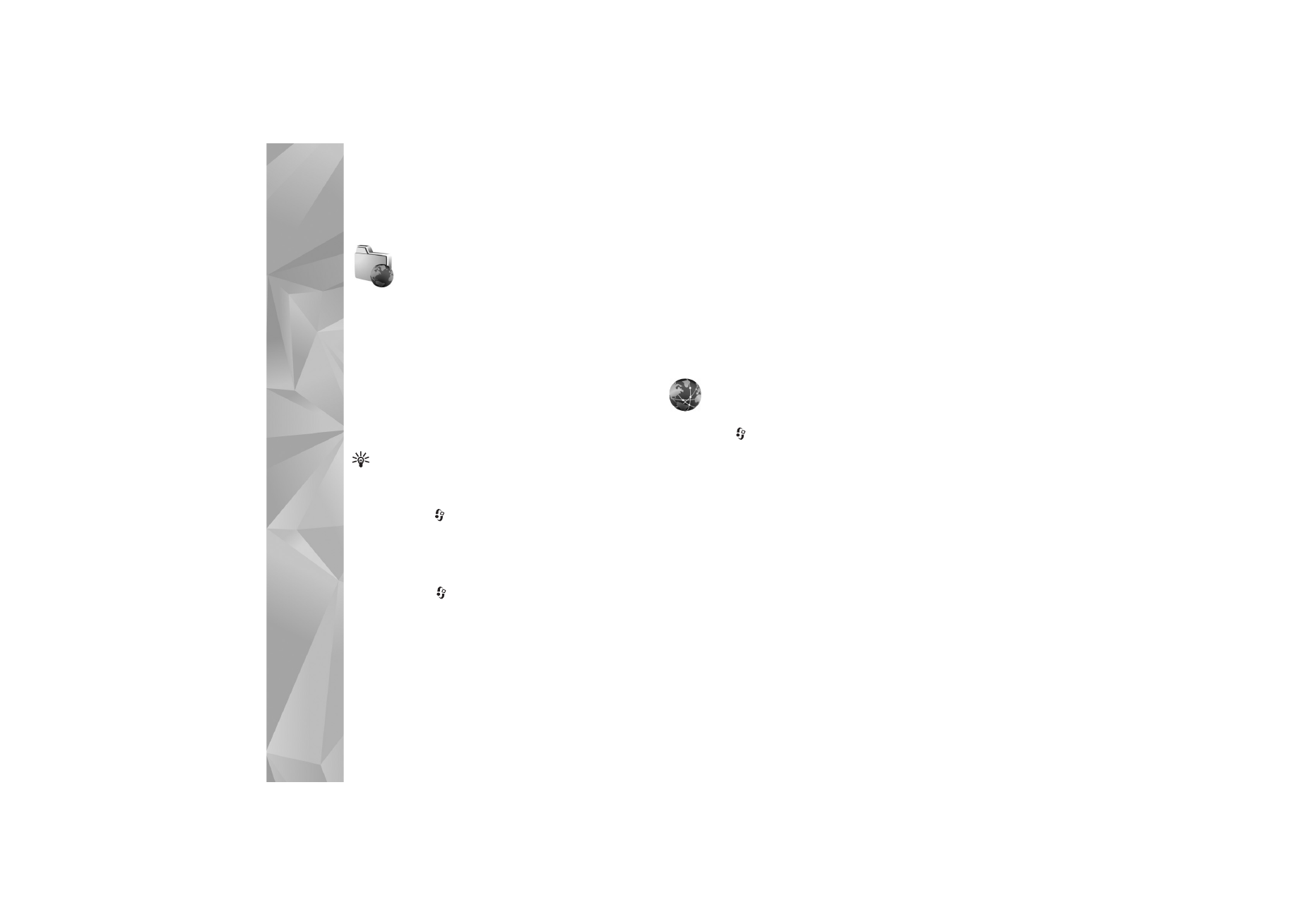
Internet
>
Internet
oder
Dienste
>
Optionen
>
Lesezeich.-Manager
>
Lesez. hinzufügen
. Geben Sie einen Namen für das
Lesezeichen und die Adresse der Seite ein, die für
den aktuellen Zugangspunkt festgelegt ist.
3
Wählen Sie
Optionen
>
Einstellungen
>
Zugangspunkt
, um den erstellten Zugangspunkt
als Standard-Zugangspunkt zu verwenden.
Internet
Drücken Sie
und wählen Sie
Internet
>
Internet
(Netzdienst).
Mit
Internet
können Sie HTML-Webseiten im Internet in
ihrem Originaldesign anzeigen. Sie können auch speziell
für Mobilgeräte konzipierte Seiten aufrufen und WML-
(Wireless Markup Language) sowie XHTML- (eXtensible
HyperText Markup Language) Seiten anzeigen.
Informationen über die Verfügbarkeit von Diensten sowie
Preise und Tarife erhalten Sie von Ihrem Diensteanbieter.
Von den Diensteanbietern erhalten Sie auch Anleitungen
zur Verwendung ihrer Dienste.
Mit diesem Browser können Sie normale Internetseiten
anzeigen, eine Seite größer oder kleiner darstellen
(
Mini-Karte
), Internetseiten anzeigen, die nur Text
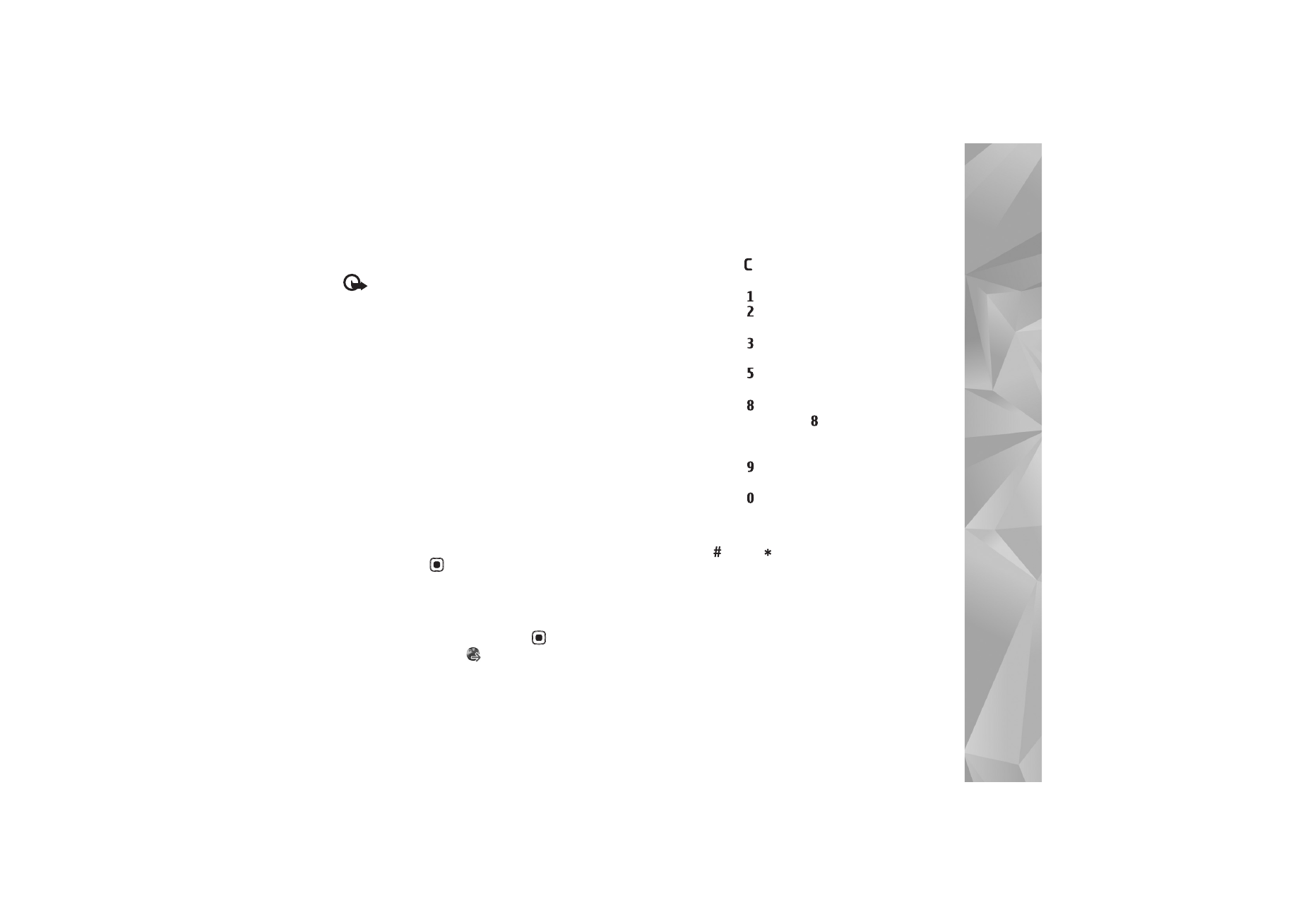
Int
er
n
et
93
in knapper Form enthalten, so dass dieser umgebrochen
wird, und Feeds und Blogs lesen.
Wichtig: Verwenden Sie nur Dienste, denen Sie
vertrauen, und die ausreichende Sicherheit und
Schutz gegen schädliche Software bieten.
Webfeeds und Blogs
Webfeeds sind XML-Dateien in Webseiten, die häufig von
der Weblog-Community zur Verbreitung der Schlagzeilen
oder Volltexte der neuesten Einträge, beispielsweise
aktueller Nachrichten, verwendet werden. Webfeeds sind
oft auf Web-, Blog- und Wiki-Seiten zu finden. Um auf
Webseiten einen Webfeed zu abonnieren, wählen Sie
Optionen
>
Abonnieren
. Um die abonnierten Webfeeds
anzuzeigen, wählen Sie in der Lesezeichenansicht
Webfeeds
.
Bei Blogs oder Weblogs handelt es sich um Internet-
Tagebücher. Wenn Sie einen Webfeed oder ein Blog im
Internet herunterladen möchten, navigieren Sie dorthin
und drücken Sie
.
Surfen im Internet
Wenn Sie eine Seite herunterladen möchten, wählen Sie
ein Lesezeichen aus und drücken Sie
. Sie können auch
die Adresse in das Feld (
) eingeben.
Tastenkürzel
•
Drücken Sie
, um bei mehreren geöffneten Fenstern
das aktive Fenster zu schließen.
•
Drücken Sie
, um Ihre Lesezeichen anzuzeigen.
•
Drücken Sie
, um die aktuelle Seite nach Text zu
durchsuchen.
•
Drücken Sie
, um zur vorherigen Seite
zurückzukehren.
•
Drücken Sie
, um alle geöffneten Fenster
aufzulisten.
•
Drücken Sie
, um die vorherige Seitenübersicht
anzuzeigen. Drücken Sie
erneut, um die Ansicht
zu vergrößern und die gewünschten Informationen
anzuzeigen.
•
Drücken Sie
, um zu einer anderen Internetseite
zu wechseln.
•
Drücken Sie
, um zur Startseite zu wechseln
(falls eine festgelegt ist).
Drücken Sie zum Vergrößern oder Verkleinern
der Seite
bzw.
.
Um das automatische Öffnen mehrerer Fenster zu
gestatten oder zu verhindern, wählen Sie
Optionen
>
Einstellungen
>
Pop-ups sperren
>
Ja
.
Wenn Sie die während der aktuellen Sitzung besuchten
Internetseiten anzeigen möchten, wählen Sie
Optionen
>
Navigationsoptionen
>
Verlauf
. Um die Liste der
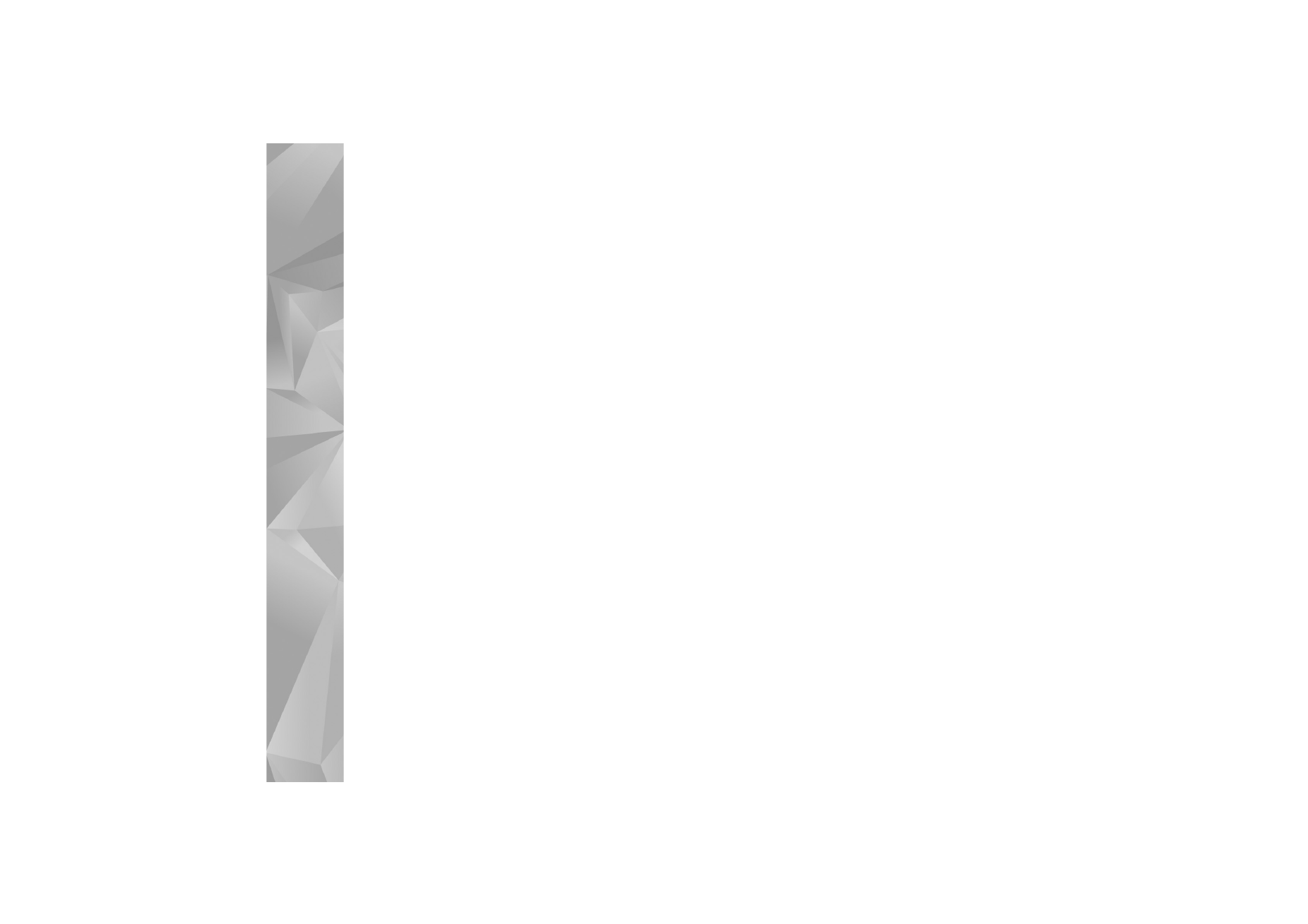
Int
er
n
et
94
bisherigen Seiten automatisch anzuzeigen, wenn Sie zur
vorherigen Seite zurückkehren, wählen Sie
Optionen
>
Einstellungen
>
Verlaufsliste
>
Ein
.
Mini-Karte
Mit
Mini-Karte
können Informationen auf Internetseiten,
die enorme Datenmengen enthalten, angezeigt und
gesucht werden. Sofern die Funktion
Mini-Karte
aktiviert ist, geht das Internet automatisch in die
Übersichtsdarstellung und zeigt die aktuelle Internetseite
im Überblick. Wenn Sie die gewünschten Informationen
gefunden haben, zoomt
Mini-Karte
die Seite automatisch
heran. Um
Mini-Karte
zu aktivieren, wählen Sie
Optionen
>
Einstellungen
>
Mini-Karte
>
Ein
.
Interneteinstellungen
Wählen Sie
Optionen
>
Einstellungen
und eine der
folgenden Optionen:
Zugangspunkt
– Ändern Sie den Standard-Zugangspunkt.
Siehe „Verbindung“, S. 134. Einige oder alle
Zugangspunkte sind möglicherweise von Ihrem
Diensteanbieter für Ihr Gerät voreingestellt, so dass
Sie diese nicht ändern, erstellen, bearbeiten oder
entfernen können.
Startseite
– Legen Sie die Startseite fest.
Bilder/Obj. zeig.
– Legen Sie fest, ob Sie Bilder und andere
Objekte beim Aufrufen von Seiten laden möchten. Wenn
Sie
Nein
gewählt haben und Bilder sowie andere Objekte
beim Seitenaufruf laden möchten, wählen Sie
Optionen
>
Bilder zeigen
.
Standardkodierung
– Wählen Sie für ein nicht
korrekt dargestelltes Zeichen eine andere Kodierung
(sprachabhängig) für die aktuelle Seite aus.
Autom. Lesezeichen
– Erlauben oder verhindern Sie
das automatische Anlegen von Lesezeichen. Wenn Sie
weiterhin Adressen von besuchten Webseiten im Ordner
Autom. Lesezch.
speichern möchten, den Ordner jedoch
auf der Lesezeichenansicht verbergen möchten, wählen
Sie
Ordner verberg.
.
Bildschirmgröße
– Wählen Sie zwischen
Ganzer
B.-schirm
und der Normalansicht mit der Optionenliste.
Mini-Karte
– Setzen Sie
Mini-Karte
auf Ein oder Aus.
Siehe „Mini-Karte“, S. 94.
Verlaufsliste
– Um beim Surfen die Auswahltaste
Zurück
verwenden zu können, um eine Liste der während der
aktuellen Sitzung besuchten Seiten anzuzeigen, setzen
Sie
Verlaufsliste
auf Ein.
Lautstärke
– Wählen Sie die Lautstärke für Musik und
andere Sounds auf Webseiten.
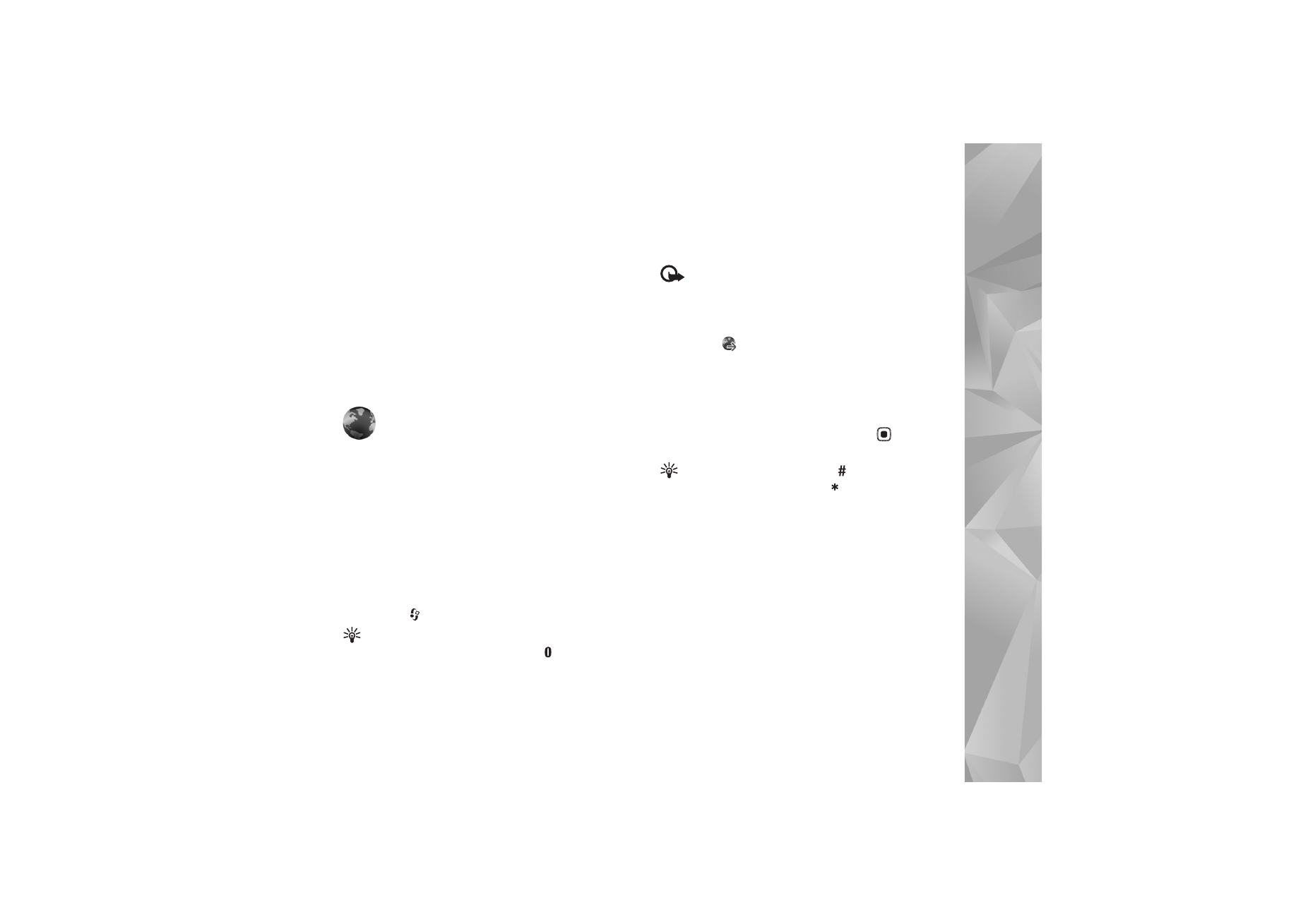
Int
er
n
et
95
Cookies
– Aktivieren oder deaktivieren Sie das Senden und
Empfangen von Cookies.
Java/ECMA-Script
– Aktivieren oder deaktivieren Sie die
Verwendung von Skripten.
Sicherh.-warnungen
– Blenden Sie Sicherheitshinweise
aus oder ein.
Pop-ups sperren
– Gestatten oder Sperren Sie das
automatische Öffnen verschiedener Pop-up-Fenster.